Akash Testnet 3 Week2挑战6与挑战7:使用Akash搭建Node流程
Akash Testnet 3 Week2挑战6与挑战7:使用Akash搭建Node流程
要做的赶快,官方结束时间:Wednesday, March 16, 2022, 12:00:00 am 时间不多了。我也是才做完。
前面的路都给你们铺好了,直接从docker hub拉我的镜像部署就可以快速完成挑战6。
看了别人的一些操作,都是有问题的。搭建的节点要求是测试网的,所以直接用Akash官方github的deploy.yml是不合格的。
下面开始进入流程:
1. 安装Akashlytics Deploy客户端
2. 导入或者新建钱包
3. 生成并上传证书
在客户端右上角
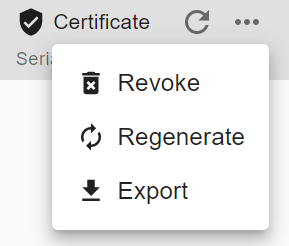
导入的钱包要点Regenerate,新钱包直接生成上传就行。
4. 创建部署
打开Dashboard界面,点击 "+ Create Deployment"开始创建。
检测完证书以后,点continue。
Choose Template选择Empty。
然后窗口输入如下代码:
version: "2.0"
services:
web:
image: 8887eth/akash_avalanchego_fuji
expose:
- port: 9650
as: 9650
to:
- global: true
- port: 9651
as: 9651
to:
- global: true
profiles:
compute:
web:
resources:
cpu:
units: 2
memory:
size: 2048Mi
storage:
size: 10240Mi
placement:
westcoast:
pricing:
web:
denom: uakt
amount: 1000
deployment:
web:
westcoast:
profile: web
count: 1
然后点右上角的蓝色"CREATE DEPLOYMENT"。
这一步右下角会弹出一个绿色的弹窗内容是”Tx succeeds!“,点开链接,里面有提交要用的TXID。
再下一步选择供应商,建立租约。
然后会给你生成服务器与访问地址。
这一步图快的话,可以直接复制我的json字符串提交。
{"jsonrpc":"2.0","result":{"isBootstrapped":false},"id":1}
5. 关闭部署
找到Close按钮。
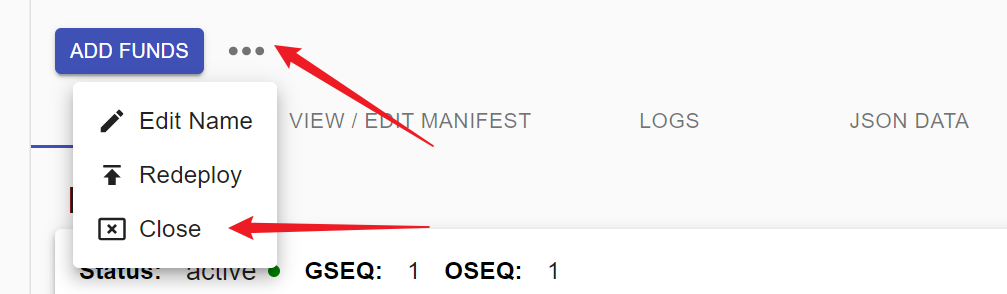
同样右下角会弹出一个绿色的弹窗内容是”Tx succeeds!“,点开链接,里面有提交要用的TXID。
6.提交表单
第一个就是创建部署获得的txid;
第二个用我提供的SDL去gist创建一个文件,复制网址;
第三个就是我上面提供的json字符串;
第四个是最后关闭部署的时候获得的txid。
挑战7大同小异,把
image: 8887eth/akash_avalanchego_fuji
替换成
image: 8887eth/akash_terra
填表地址
如果觉得有用,请关注下我的推特:@8887_eth



